 Si vous effectuez des achats sur le Web à partir de Safari avec iPhone, vous pouvez accélérer votre paiement et beaucoup plus facile en utilisant une excellente fonction de numérisation intégrée pour numériser les détails de la carte de crédit. Cela utilise l'appareil photo de l'iPhone pour extraire les informations directement de la carte, vous évitant d'avoir à saisir manuellement le numéro à seize chiffres, le nom de la carte et la date d'expiration.
Si vous effectuez des achats sur le Web à partir de Safari avec iPhone, vous pouvez accélérer votre paiement et beaucoup plus facile en utilisant une excellente fonction de numérisation intégrée pour numériser les détails de la carte de crédit. Cela utilise l'appareil photo de l'iPhone pour extraire les informations directement de la carte, vous évitant d'avoir à saisir manuellement le numéro à seize chiffres, le nom de la carte et la date d'expiration.
Pour accéder au scanner de carte de crédit, il vous suffit d'être dans une partie de paiement de n'importe quel site Web dans Safari pour iOS. Dans cet exemple, nous utiliserons Amazon.
Une fois sur la page de paiement où le site demande que les informations de carte de crédit soient saisies, appuyez sur la zone de saisie de la carte de crédit, puis regardez au-dessus du clavier pour le bouton "Scanner la carte de crédit". Appuyez simplement sur cela pour ouvrir l'appareil photo de l'iPhone, où vous pourrez numériser la carte de crédit.
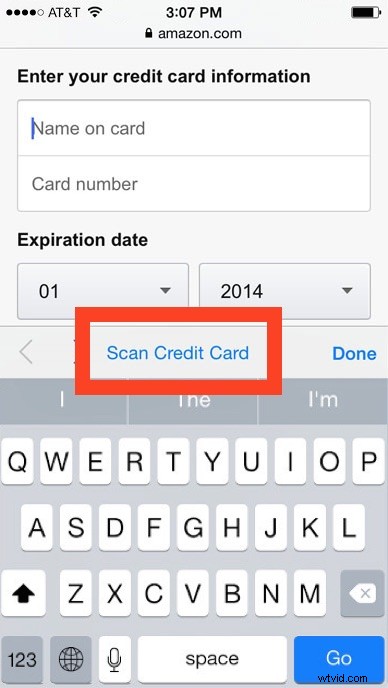
Pour de meilleurs résultats, placez la carte de crédit à numériser contre une surface neutre, puis maintenez simplement l'appareil photo stable et il extraira les détails de l'avant de la carte.
Toutes les informations de carte de crédit seront numérisées de cette manière, y compris le nom sur la carte, le numéro de carte lui-même et la date d'expiration. Vous devrez toujours saisir vous-même le code de sécurité au dos de la carte (en supposant qu'il s'agisse d'une carte Visa ou Mastercard), mais c'est certainement beaucoup plus facile que de saisir toutes les données par vous-même.
Cette fonctionnalité est disponible sur tout le matériel iPhone et iPad capable d'exécuter une version moderne d'iOS et équipé d'un appareil photo. Cela le rend un peu plus universel que, par exemple, la configuration d'Apple Pay, qui nécessite les derniers modèles.
Enfin, une autre option qui mérite d'être mentionnée pour les paiements rapides consiste à utiliser le trousseau iCloud et à enregistrer les détails de la carte de crédit qui peuvent être remplis automatiquement sur iOS et OS X.
